时间:2024-12-31 11:36:51
随着苹果公司于近期发布ios 17系统,许多用户纷纷进行了升级。然而,升级后一些用户可能会发现新系统并不如预期般适合自己,或者出现了兼容性问题。在这种情况下,降级成为了一个备受关注的问题。那么,升级ios 17后是否可以降级呢?以下将从多个维度进行解答。
首先,能否降级取决于苹果是否关闭了旧版ios系统的验证通道。只要验证通道未关闭,用户便有机会降级到之前的系统版本。目前,ios 16.5以及ios 16.6的验证通道尚未关闭,因此升级到ios 17的用户理论上可以降级到这两个版本。然而,苹果可能会随时关闭这些验证通道,所以降级的机会并不持久。
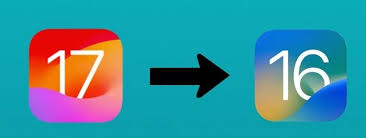
若决定降级,用户需要采取一系列步骤。以使用第三方刷机工具爱思助手为例,具体步骤如下:
1. 备份资料:首先,用户需要备份手机中的重要数据。通过爱思助手的工具箱,选择“备份/恢复数据”,然后点击“立即备份”。
2. 修改备份文件:备份完成后,用户需要找到已备份的文件夹中的“macifest.plist”和“info.plist”文件。在这两个文件中,将“productversion”和“buildversion”的值从ios 17改为ios 16.5(或其他目标版本),并保存修改。
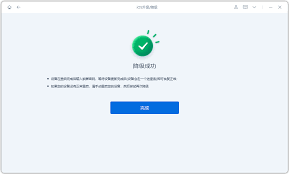
3. 刷机降级:在电脑上打开爱思助手,依次点击“智能刷机”和“一键刷机”,选择想要降级的ios 16系统,然后选择“常规快刷”。最后,恢复之前备份的资料。
此外,用户还可以选择使用其他第三方工具,如牛学长苹果手机修复工具,这些工具通常提供更为简便的降级操作。
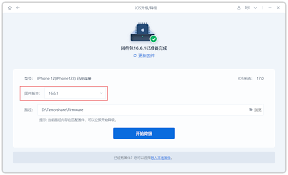
在降级过程中,用户需要注意以下几点:
1. 备份资料:降级前务必备份手机中的所有重要数据,因为降级过程可能会导致数据丢失。
2. 选择正确的版本:确保选择的降级版本是苹果尚未关闭验证通道的正式版系统。
3. 不要保资料降级:在某些情况下,为了降级成功,可能需要选择不保留资料降级。
4. 及时操作:由于苹果可能随时关闭旧版系统的验证通道,因此用户需要尽快进行降级操作。
降级后,用户可能会发现一些新系统特有的功能不再可用,同时系统性能可能会有所变化。此外,如果之前使用的是ios 17 beta版本,降级后无法通过icloud备份还原ios 17的数据,只能选择之前ios 16的旧备份进行恢复。
总之,虽然升级ios 17后可以降级,但用户需要关注苹果验证通道的状态,并遵循正确的操作步骤。同时,降级前需要做好充分的数据备份,并注意降级后可能出现的系统变化。希望这篇文章能够帮助到需要降级的用户。